- Driver Signature Enforcement არის ფუნქცია Windows 11-ში, რომელიც მხოლოდ Microsoft-ის მიერ ხელმოწერილი დრაივერების კომპიუტერზე დაყენების საშუალებას იძლევა.
- ეს არის უსაფრთხოების ფუნქცია, რათა შეინარჩუნოს კომპიუტერი უსაფრთხოდ და არ მისცეს მომხმარებლებს დრაივერის სახით შენიღბული მავნე პროგრამის დაყენების უფლება.
- თქვენ შეგიძლიათ გამორთოთ ფუნქცია Windows RE-ის ან ლოკალური ჯგუფის პოლიტიკის რედაქტორის გამოყენებით, ორივეს ნაბიჯები აქ არის ჩამოთვლილი.
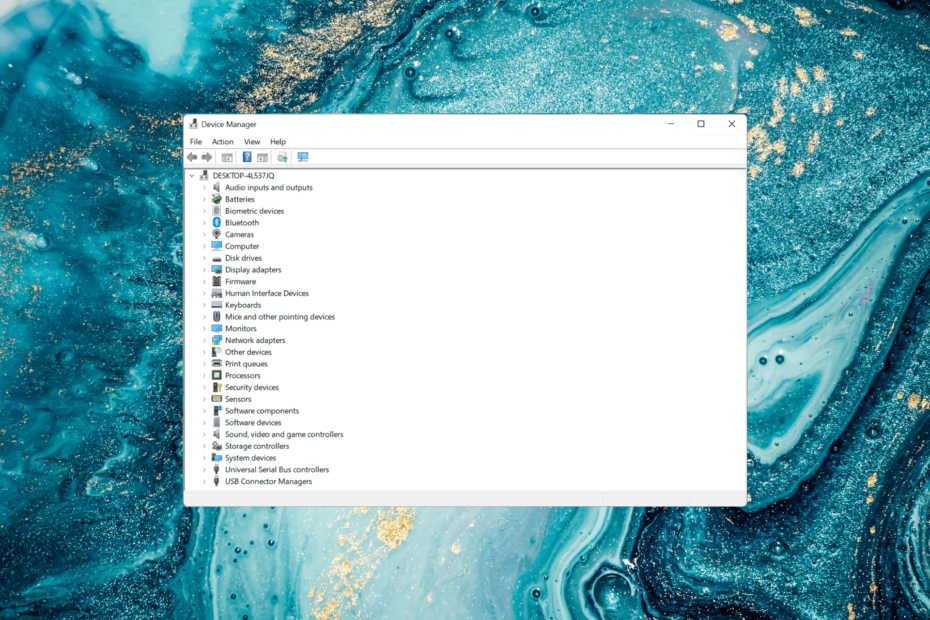
Xდააინსტალირეთ ჩამოტვირთვის ფაილზე დაწკაპუნებით
ეს პროგრამული უზრუნველყოფა დაიცავს თქვენს დრაივერებს, დაიცავს თქვენ კომპიუტერის საერთო შეცდომებისა და ტექნიკის უკმარისობისგან. შეამოწმეთ თქვენი ყველა დრაივერი ახლა 3 მარტივი ნაბიჯით:
- ჩამოტვირთეთ DriverFix (დამოწმებული ჩამოტვირთვის ფაილი).
- დააწკაპუნეთ სკანირების დაწყება ყველა პრობლემური დრაივერის მოსაძებნად.
- დააწკაპუნეთ დრაივერების განახლება ახალი ვერსიების მისაღებად და სისტემის გაუმართაობის თავიდან ასაცილებლად.
- DriverFix ჩამოტვირთულია 0 მკითხველი ამ თვეში.
Microsoft-მა Windows-ში უსაფრთხოების რამდენიმე ფუნქცია ჩადო, რათა თქვენი კომპიუტერი დარჩეს უსაფრთხოდ. ერთ-ერთი მათგანია დრაივერის ხელმოწერის აღსრულება Windows 11-ში.
ფუნქცია, როდესაც ჩართულია, უზრუნველყოფს სისტემაში მხოლოდ Microsoft-ის მიერ ციფრულად ხელმოწერილი დრაივერების დაინსტალირებას. ეს დიდწილად სასარგებლოა მომხმარებლების უმეტესობისთვის, რადგან ის იცავს მათ.
მაგრამ ასევე არის მინუსი იმისა, რომ ჩართულია Driver Signature Enforcement ფუნქციაც. ვთქვათ, თქვენ იპოვით დრაივერს, რომელიც კარგად მუშაობს მოწყობილობაზე, მაგრამ არ არის ხელმოწერილი Microsoft-ის მიერ, თუმცა ის სრულიად უსაფრთხოა. თუმცა თქვენ ვერ შეძლებთ მის დაყენებას.
ასე რომ, აუცილებელი ხდება იცოდეთ როგორ გამორთოთ Driver Signature Enforcement Windows 11-ში და დააინსტალიროთ დრაივერები თქვენი სისტემისთვის საუკეთესოდ.
როგორ შემიძლია გამორთოთ დრაივერის ხელმოწერის აღსრულება Windows 11-ში?
1. Windows-ის აღდგენის გარემოს მეშვეობით (RE)
- დააჭირეთ Windows გასაშვებად გასაღები დაწყება მენიუ, დააწკაპუნეთ Ძალა ხატულა, დააჭირეთ და ხანგრძლივად ცვლა გასაღები და შემდეგ დააწკაპუნეთ Რესტარტი რომ შედით აღდგენის რეჟიმში Windows 11-ში.
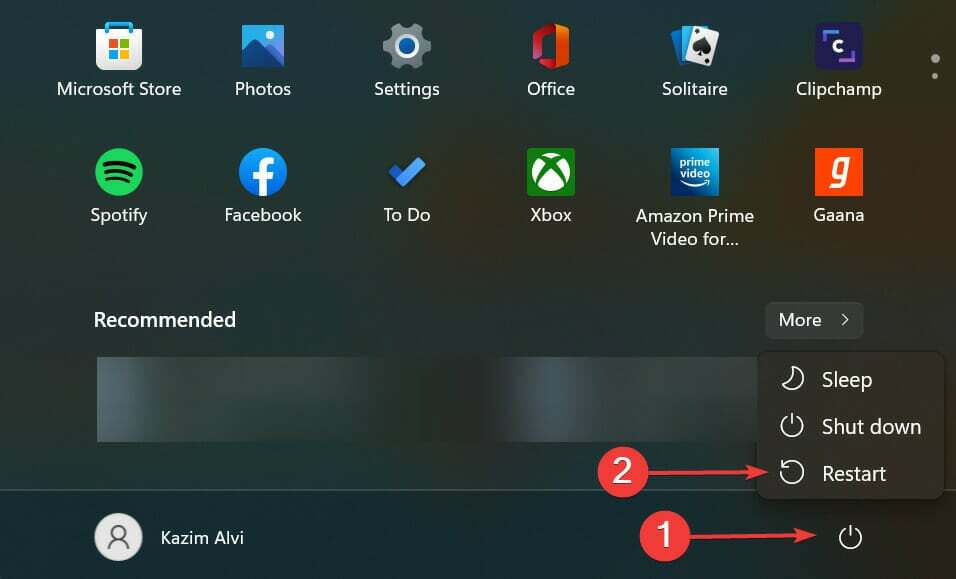
- როგორც კი OS შედის აღდგენის გარემოში, დააწკაპუნეთ პრობლემების მოგვარება.
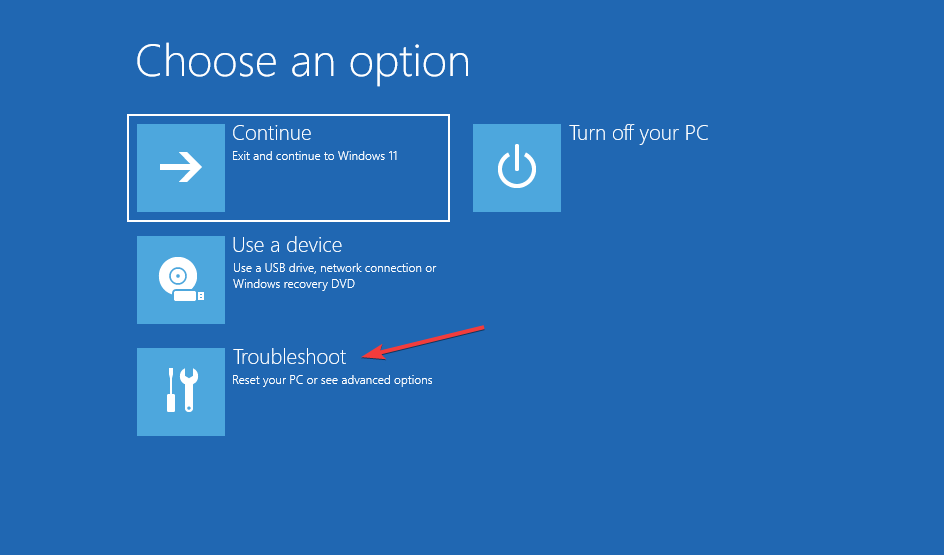
- შემდეგი, დააწკაპუნეთ Დამატებითი პარამეტრები.
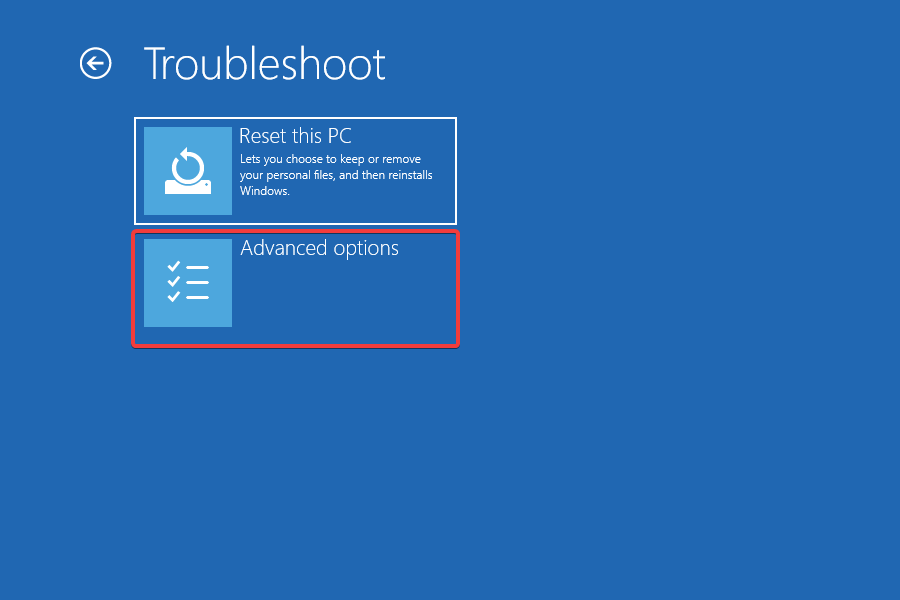
- აირჩიეთ გაშვების პარამეტრები აქ ჩამოთვლილი ექვსი ვარიანტიდან.
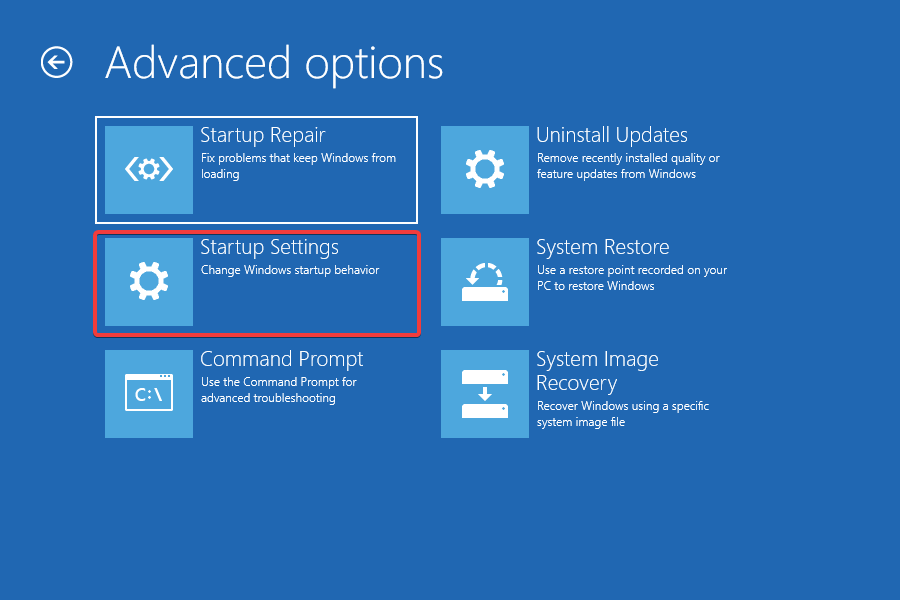
- ახლა დააწკაპუნეთ Რესტარტი ღილაკი.
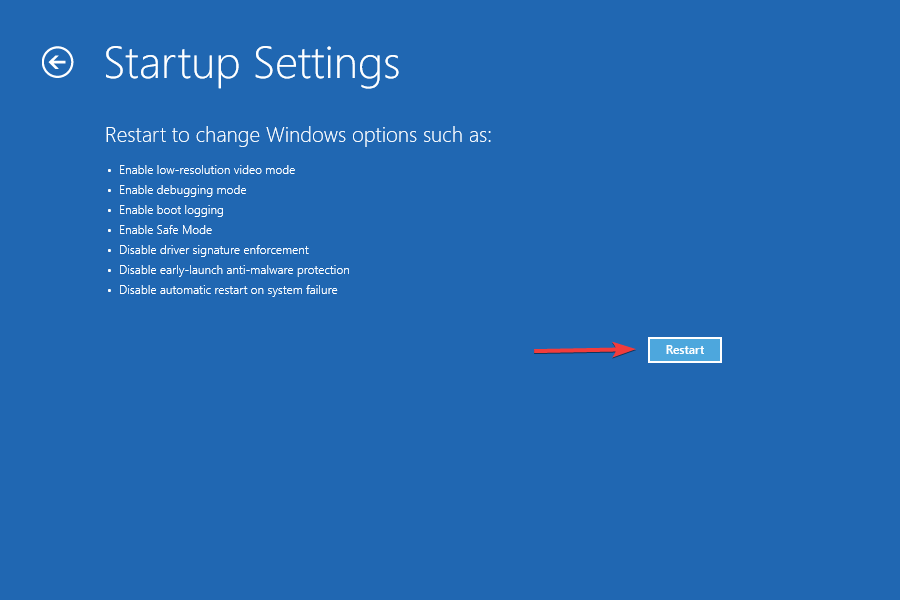
- Თუ თქვენ ხართ სთხოვეთ BitLocker აღდგენის გასაღების შეყვანა, გაარკვიეთ რა უნდა გააკეთოთ. ფუნქციის ჩართვის შემთხვევაში, Windows-მა შეიძლება მოგთხოვოთ გასაღების მიწოდება, რათა დარწმუნდეთ, რომ სხვა არავინ წვდება მონაცემებს.
- ბოლოს დააჭირეთ F7 ან 7 Windows-ის ჩატვირთვის გასაღები მძღოლის ხელმოწერის აღსრულება ფუნქცია გამორთულია.
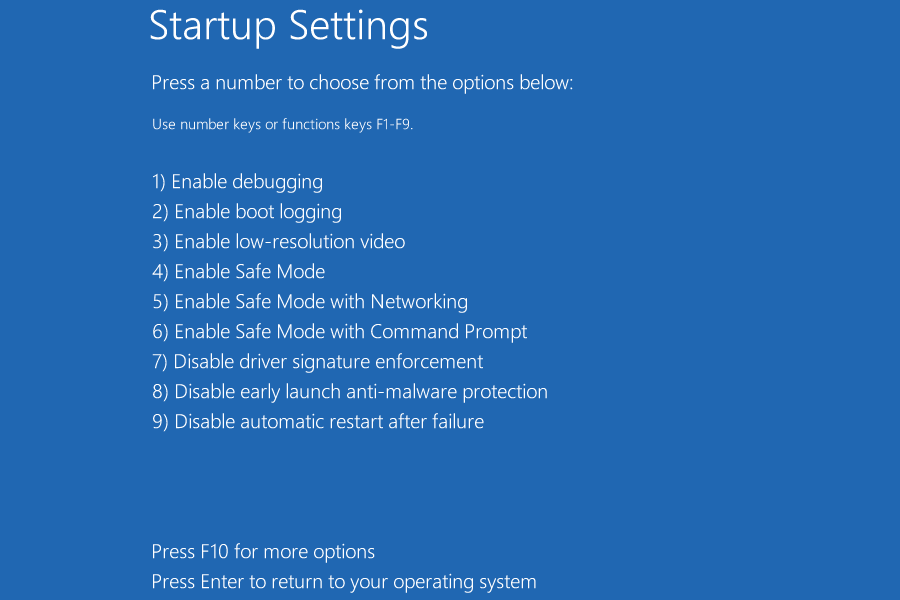
სისტემის გადატვირთვის შემდეგ, Driver Signature Enforcement ფუნქცია ახლა გამორთული იქნება Windows 11-ში და შეგიძლიათ დააინსტალიროთ სასურველი ხელმოუწერელი დრაივერი თქვენს კომპიუტერში. ფუნქციის ხელახლა გასააქტიურებლად, უბრალოდ გადატვირთეთ კომპიუტერი.
- აი, როგორ უნდა მოაგვაროთ Windows 11 ქსელის პრინტერის პრობლემები
- მიიღეთ wmic შესვლის შეცდომა დისტანციურ ობიექტზე? აი, რისი გაკეთება შეგიძლიათ [შეასწორეთ]
- როგორ ვაჩვენოთ მეტი ვარიანტი Windows 11 File Explorer-ის კონტექსტურ მენიუში
- 5+ საუკეთესო უფასო კურსორი Windows 11-ზე გამოსაყენებლად
- SD ბარათი არ არის აღიარებული Windows 11-ში? აი, რა შეგიძლიათ გააკეთოთ
2. ადგილობრივი ჯგუფის პოლიტიკის რედაქტორის გამოყენებით
- დაჭერა Windows + რ გაშვება გაიქეცი ბრძანება, შედი gpedit.msc ტექსტის ველში და ან დააწკაპუნეთ კარგი ან დაარტყა შედი გაშვება ადგილობრივი ჯგუფის პოლიტიკის რედაქტორი.
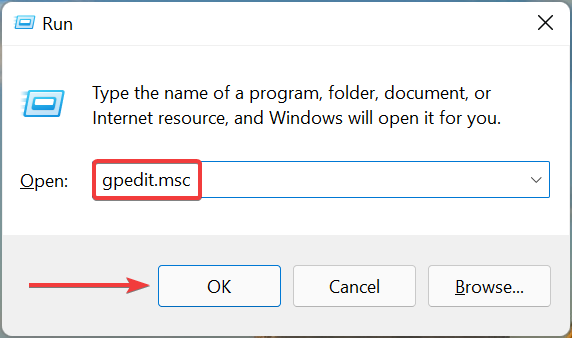
- ორჯერ დააწკაპუნეთ ადმინისტრაციული შაბლონები ქვეშ მომხმარებლის კონფიგურაცია ნავიგაციის პანელში მარცხნივ და შემდეგ დააწკაპუნეთ სისტემა.
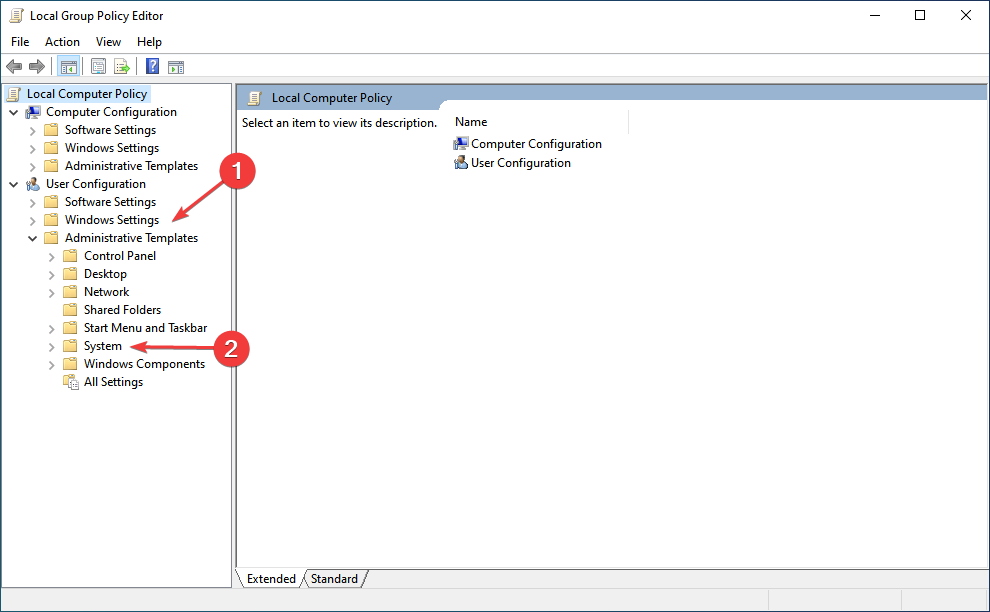
- ორჯერ დააწკაპუნეთ დრაივერის ინსტალაცია მარჯვნივ.
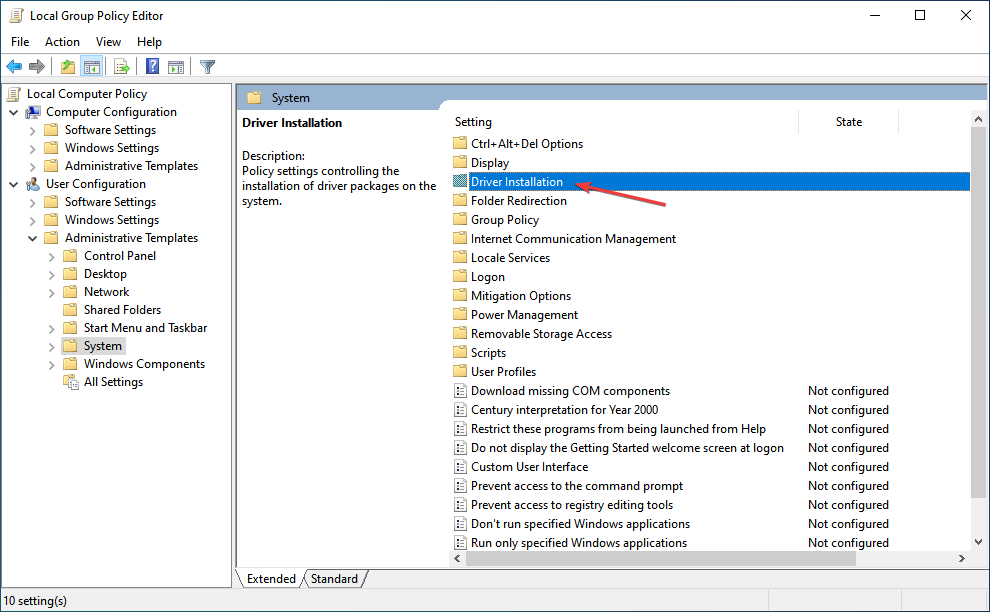
- შემდეგი, ორჯერ დააწკაპუნეთ კოდის ხელმოწერა მძღოლის პაკეტებისთვის.
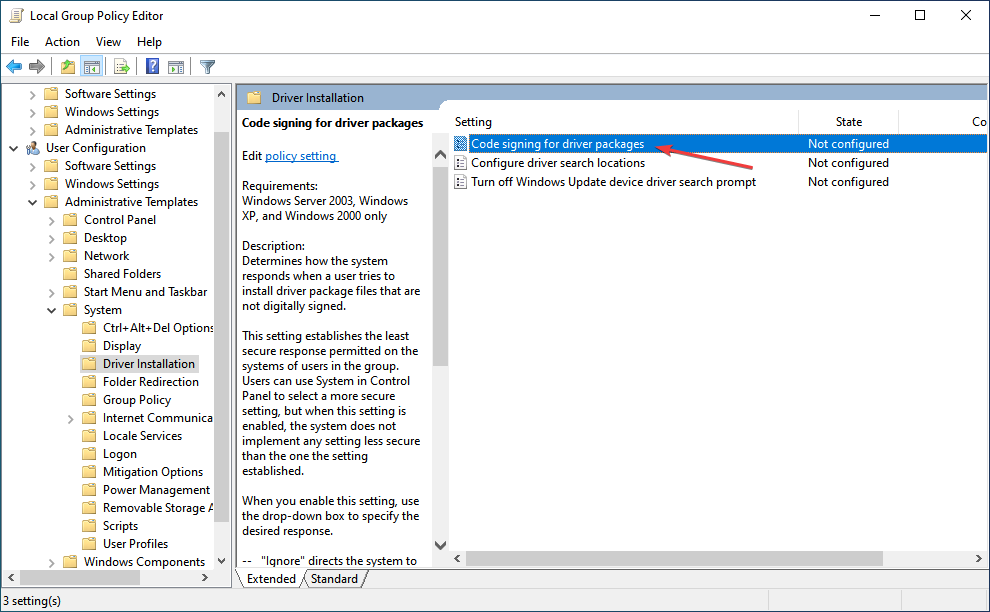
- აირჩიეთ ჩართულია ვარიანტი.
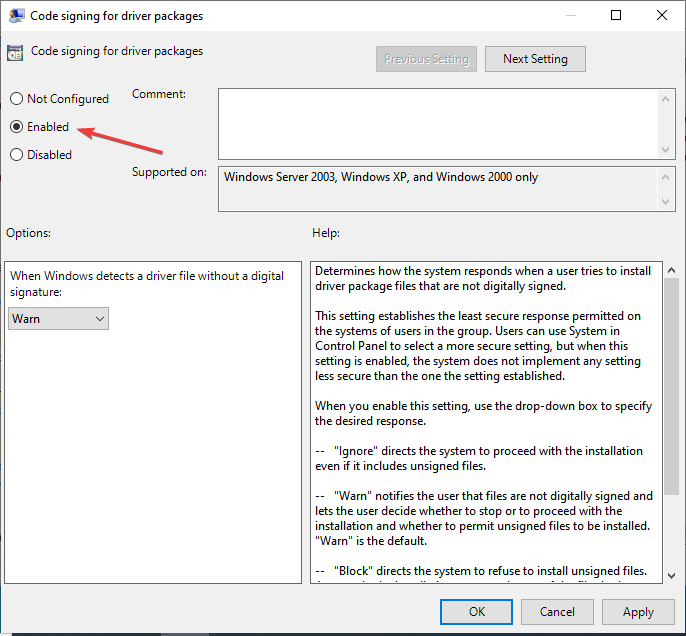
- დააწკაპუნეთ როდესაც Windows აღმოაჩენს დრაივერის ფაილს ციფრული ხელმოწერის გარეშე ჩამოსაშლელი მენიუ, აირჩიეთ იგნორირება, და შემდეგ დააწკაპუნეთ კარგი ბოლოში ცვლილებების შესანახად.
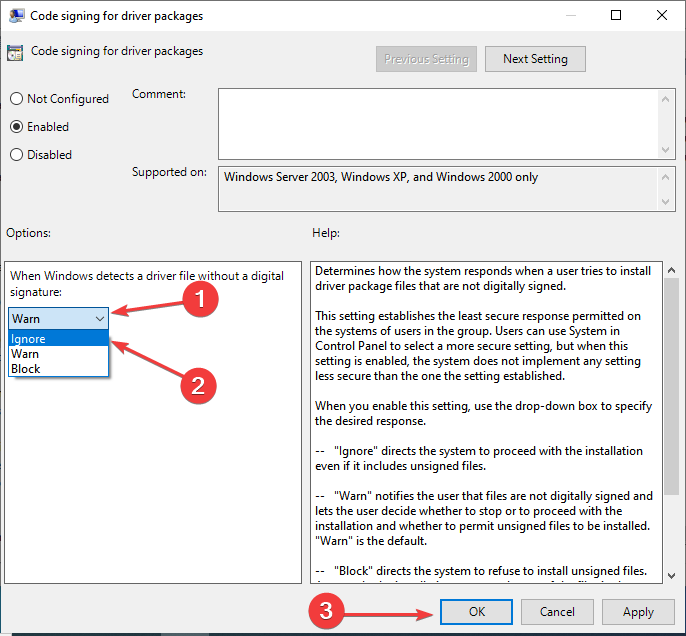
Windows 11-ში დრაივერის ხელმოწერის დადასტურების გამორთვის ეს მეთოდი იმუშავებს მხოლოდ მათთვის, ვინც მუშაობს Pro ვერსიაზე. ეს იმიტომ ხდება, რომ ლოკალური ჯგუფის პოლიტიკის რედაქტორი არ არის ხელმისაწვდომი მთავარ გამოცემაში.
უნდა გამორთო Windows 11-ში Driver Signature Enforcement ფუნქცია?
ეს არის ნამდვილი კითხვა აქ. თუმცა შეიძლება დაგჭირდეთ დრაივერის დაყენება, რომელიც უკეთესად მუშაობს, ის ყოველთვის არ არის უსაფრთხო. ასე რომ, თუ ახლანდელი კარგად მუშაობს, არ არის საჭირო ახლის ექსპერიმენტი.
ექსპერტის რჩევა: კომპიუტერის ზოგიერთი პრობლემის მოგვარება რთულია, განსაკუთრებით მაშინ, როდესაც საქმე ეხება დაზიანებულ საცავებს ან Windows ფაილების გამოტოვებას. თუ შეცდომის გამოსწორების პრობლემა გაქვთ, თქვენი სისტემა შეიძლება ნაწილობრივ დაზიანდეს. ჩვენ გირჩევთ დააინსტალიროთ Restoro, ხელსაწყო, რომელიც დაასკანირებს თქვენს აპარატს და დაადგენს რა არის ბრალია.
Დააკლიკე აქ გადმოწეროთ და დაიწყოთ შეკეთება.
Driver Signature Enforcement ფუნქცია არსებობს გარკვეული მიზეზის გამო და როდესაც თქვენ გამორთავთ მას, ის უარყოფს მთელ მიზანს. Microsoft ხელს აწერს დრაივერებს საფუძვლიანად შემოწმების, მათი ავთენტურობისა და სანდოობის დამოწმების შემდეგ და ეს არის ის, რაც უნდა იყოს დაინსტალირებული.
მაგრამ თუ ნამდვილად გსურთ ჩამოტვირთოთ ხელმოუწერელი დრაივერი, დარწმუნდით, რომ ჩაატარეთ საფუძვლიანი კვლევა, როგორც წყაროზე, ასევე თავად დრაივერზე. და როდესაც დაკმაყოფილდებით, შეგიძლიათ გამორთოთ ფუნქცია და დააინსტალიროთ დრაივერი.
უმეტეს შემთხვევაში, დრაივერის განახლება ხელს შეუწყობს მოწყობილობის მუშაობის ამაღლებას, იმ შემთხვევაში, თუ თქვენ გამორთავთ ფუნქციას ამისათვის.
და ამისთვის შეგიძლიათ გამოიყენოთ DriverFix, გამოყოფილი ინსტრუმენტი, რომელიც ავტომატურად დააინსტალირებს თქვენს სისტემაში დრაივერების უახლეს განახლებებს და განაახლებს მათ.
ეს არის ორივე გზა, რომლითაც შეგიძლიათ გამორთოთ Driver Signature Enforcement Windows 11-ში. ჩვენ შეგვეძლო ადრე შეგვესრულებინა რამდენიმე ბრძანება წინა გამეორებებში, მაგრამ Windows 11-ში Windows 11-ში Secure Boot სავალდებულოა, ეს აღარ იმუშავებს.
ასევე, გაარკვიე როგორ მარტივად განაახლოთ დრაივერები Windows 11-შიდა თავიდან აიცილეთ მძღოლთან დაკავშირებული შეცდომების უმეტესობა.
ნუ მოგერიდებათ გვითხრათ რომელი მეთოდი აირჩიე და დრაივერი, რომლის დაყენებას ცდილობდი, კომენტარების განყოფილებაში ქვემოთ.
 ჯერ კიდევ გაქვთ პრობლემები?გაასწორეთ ისინი ამ ხელსაწყოთი:
ჯერ კიდევ გაქვთ პრობლემები?გაასწორეთ ისინი ამ ხელსაწყოთი:
- ჩამოტვირთეთ ეს PC Repair Tool შესანიშნავად შეფასდა TrustPilot.com-ზე (ჩამოტვირთვა იწყება ამ გვერდზე).
- დააწკაპუნეთ სკანირების დაწყება იპოვონ Windows-ის პრობლემები, რამაც შეიძლება გამოიწვიოს კომპიუტერის პრობლემები.
- დააწკაპუნეთ შეკეთება ყველა დაპატენტებულ ტექნოლოგიებთან დაკავშირებული პრობლემების გადასაჭრელად (ექსკლუზიური ფასდაკლება ჩვენი მკითხველებისთვის).
Restoro ჩამოტვირთულია 0 მკითხველი ამ თვეში.

![როგორ დავაყენოთ Epson სკანერის დრაივერი [მარტივი სახელმძღვანელო]](/f/aa16efc4c752eef3b3c754daf59e5480.jpg?width=300&height=460)
